كيفية إضافة ارتباط تشعبي إلى التعليق في Excel؟
أحيانًا قد ترغب في إضافة ارتباط تشعبي في التعليق، ولكن بشكل عام، عنوان الرابط الذي تكتبه في التعليق لا يمكن النقر عليه. الآن سأخبرك بكيفية إضافة ارتباط تشعبي يمكن النقر عليه في التعليق في Excel.
إضافة ارتباط تشعبي للتعليق
لإضافة ارتباط تشعبي قابل للنقر في التعليق، فقط اتبع الخطوات التالية:
1. انقر بزر الماوس الأيمن على الخلية التي تريد إضافة ارتباط تشعبي لتعليقها، ثم حدد إدراج تعليق من قائمة السياق. شاهد لقطة الشاشة:
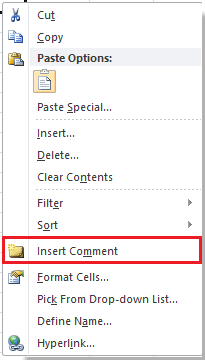
2. بعد ذلك، في مربع التعليق، اكتب عنوان الارتباط التشعبي فيه، ثم قم بإزالة جميع الحروف الأخرى بما في ذلك اسم المؤلف. شاهد لقطات الشاشة:
 |  |
3. الآن تحتاج إلى الضغط على مفتاحي Alt + End للتأكد من عدم وجود أي أحرف أخرى (بما في ذلك الفراغ) في مربع التعليق.

4. انقر بزر الماوس الأيمن على الخلية الخاصة بالتعليق، وحدد إظهار/إخفاء التعليقات لإظهار التعليق. شاهد لقطة الشاشة:
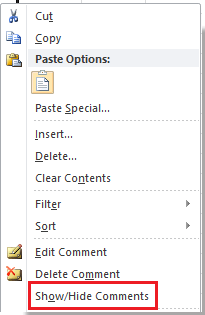
الآن عند النقر على الارتباط التشعبي في التعليق، سيتم تحويلك إلى عنوان الويب.

أفضل أدوات الإنتاجية لمكتب العمل
عزز مهاراتك في Excel باستخدام Kutools لـ Excel، واختبر كفاءة غير مسبوقة. Kutools لـ Excel يوفر أكثر من300 ميزة متقدمة لزيادة الإنتاجية وتوفير وقت الحفظ. انقر هنا للحصول على الميزة الأكثر أهمية بالنسبة لك...
Office Tab يجلب واجهة التبويب إلى Office ويجعل عملك أسهل بكثير
- تفعيل تحرير وقراءة عبر التبويبات في Word، Excel، PowerPoint، Publisher، Access، Visio وProject.
- افتح وأنشئ عدة مستندات في تبويبات جديدة في نفس النافذة، بدلاً من نوافذ مستقلة.
- يزيد إنتاجيتك بنسبة50%، ويقلل مئات النقرات اليومية من الفأرة!
جميع إضافات Kutools. مثبت واحد
حزمة Kutools for Office تجمع بين إضافات Excel وWord وOutlook وPowerPoint إضافة إلى Office Tab Pro، وهي مثالية للفرق التي تعمل عبر تطبيقات Office.
- حزمة الكل في واحد — إضافات Excel وWord وOutlook وPowerPoint + Office Tab Pro
- مثبّت واحد، ترخيص واحد — إعداد في دقائق (جاهز لـ MSI)
- الأداء الأفضل معًا — إنتاجية مُبسطة عبر تطبيقات Office
- تجربة كاملة لمدة30 يومًا — بدون تسجيل، بدون بطاقة ائتمان
- قيمة رائعة — وفر مقارنة بشراء الإضافات بشكل منفرد